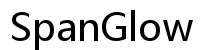Introdução
Conectar um controle PS5 ao seu telefone pode melhorar significativamente sua experiência de jogo móvel. Seja jogando seus jogos favoritos em um dispositivo Android ou iOS, o controle PS5 oferece uma maneira confortável e intuitiva de jogar. Este guia o guiará pelos passos para conectar seu controle PS5 ao seu telefone sem problemas. Cobriremos tudo, desde compatibilidade e etapas de preparação até solução de problemas comuns e otimização da sua experiência de jogo.

Compatibilidade e Requisitos
Antes de mergulhar no processo de conexão, é essencial garantir que seu telefone e controle PS5 atendam aos requisitos necessários.
Modelos de Telefone Compatíveis
Primeiramente, nem todos os telefones são compatíveis com o controle PS5. Em geral, a maioria dos dispositivos Android que executam Android 10 e acima, e iPhones que executam iOS 13 e acima, suportam o controle sem fio DualSense. Verifique a documentação do seu telefone para confirmar se ele atende a essas especificações.
Requisitos do Controle PS5
O controle PS5, oficialmente conhecido como controle sem fio DualSense, deve estar em boas condições de funcionamento. Certifique-se de que o firmware esteja atualizado para evitar problemas de conectividade. O cabo USB-C não é necessário para emparelhar, mas é crucial para carregar o controle.
Depois de confirmar a compatibilidade e atender aos requisitos, prossiga para os passos de preparação para garantir uma conexão suave.

Passos de Preparação
A preparação adequada pode tornar o processo de conexão mais simples e evitar possíveis contratempos. Vamos preparar seus dispositivos antes de conectar o controle PS5.
Garantindo que o Firmware Está Atualizado
Certifique-se de que o firmware do seu controle PS5 esteja atualizado para a versão mais recente. Isso pode ser feito conectando o controle ao seu console PS5 e seguindo as instruções na tela para instalar quaisquer atualizações disponíveis.
Carregando Seus Dispositivos
Tanto seu telefone quanto o controle PS5 devem estar totalmente carregados. Esta etapa é crucial porque níveis baixos de bateria podem causar problemas de conectividade ou desconexões súbitas durante o jogo.
Ativando o Bluetooth no Seu Telefone
Ligue o Bluetooth no seu telefone navegando até o menu de configurações. No Android, vá para ‘Configurações’, depois ‘Dispositivos conectados’ e ative o Bluetooth. Para iOS, vá em ‘Configurações’, depois ‘Bluetooth’ e ligue-o. Agora, você está pronto para conectar seu controle PS5 ao telefone.

Guia Passo a Passo de Conexão
Com seus dispositivos prontos, as seguintes etapas o guiarão pelo processo de conexão, dependendo se você estiver usando um dispositivo Android ou iOS.
Colocando o Controle PS5 em Modo de Emparelhamento
- Certifique-se de que o controle PS5 esteja desligado.
- Pressione e segure o botão ‘Criar’ (ao lado do D-Pad) e o botão ‘PS’ simultaneamente.
- Mantenha pressionado até que a barra de luz comece a piscar em azul, indicando que o controle está no modo de emparelhamento.
Conectando a um Dispositivo Android
- Abra ‘Configurações’ no seu dispositivo Android.
- Navegue até ‘Dispositivos conectados’ ou configurações de ‘Bluetooth’.
- Selecione ‘Emparelhar novo dispositivo’ ou ‘Adicionar dispositivo’.
- Espere até que ‘Wireless Controller’ apareça na lista de dispositivos disponíveis.
- Toque em ‘Wireless Controller’ para concluir o processo de emparelhamento.
Conectando a um Dispositivo iOS
- Abra ‘Configurações’ no seu dispositivo iOS.
- Selecione ‘Bluetooth’ e certifique-se de que está ligado.
- Espere até que ‘DualSense Wireless Controller’ apareça na lista de dispositivos disponíveis.
- Toque em ‘DualSense Wireless Controller’ para concluir o processo de emparelhamento.
Depois de conectar com sucesso, você deve ser capaz de usar o controle PS5 para navegar e jogar no seu telefone. No entanto, se encontrar algum problema, a próxima seção fornece dicas de solução de problemas.
Solução de Problemas Comuns
Às vezes, problemas podem surgir durante ou após o processo de conexão. Veja como resolver problemas comuns.
O Telefone Não Reconhece o Controle
Se o seu telefone não reconhecer o controle, certifique-se de que o controle esteja no modo de emparelhamento (luz azul piscando). Além disso, certifique-se de que o Bluetooth do seu telefone esteja ligado e tente novamente o processo de emparelhamento.
Abordando Quedas de Conectividade
Para quedas de conectividade, certifique-se de que não há interferências ou obstruções significativas entre o telefone e o controle. Você também pode reiniciar ambos os dispositivos para atualizar a conexão.
Corrigindo Problemas de Latência
Para corrigir problemas de latência, verifique o ambiente para qualquer interferência no sinal Bluetooth. Certifique-se de que ambos os dispositivos estejam totalmente carregados e executando as atualizações de software mais recentes. Se o problema persistir, considere jogar em uma proximidade mais curta.
Tendo abordado potenciais problemas de conectividade, vamos olhar para otimizar sua experiência de jogo.
Otimizando Sua Experiência de Jogo
Para a melhor experiência de jogo, é essencial garantir que os jogos que você joga sejam compatíveis e personalizar as configurações do controle.
Escolhendo Jogos Compatíveis
Nem todos os jogos móveis suportam controles externos. Verifique a documentação do jogo ou configurações para confirmar se ele suporta o controle PS5. Muitos títulos populares como Call of Duty Mobile e Fortnite oferecem compatibilidade com controle.
Personalizando as Configurações do Controle
Alguns jogos permitem que você personalize as configurações do controle, como mapeamento de botões e sensibilidade. Explorar essas opções pode melhorar sua jogabilidade e fazer o controle parecer mais intuitivo.
Usando Apps de Terceiros para Controles Avançados
Considere usar aplicativos de terceiros como ‘Bluetooth Controller Mapper’ para personalizar e expandir a funcionalidade do controle. Esses aplicativos podem oferecer recursos adicionais e melhores esquemas de controle para seus jogos.
Seguir essas dicas pode melhorar significativamente sua experiência de jogo, tornando-a mais agradável e envolvente.
Conclusão
Conectar um controle PS5 ao seu telefone pode abrir um novo mundo de experiências de jogos móveis. Seguindo este guia, você deve ser capaz de conectar seu controle sem problemas e solucionar quaisquer problemas que surgirem. Com a preparação correta e otimização do jogo, seu controle PS5 fornecerá uma experiência de jogo aprimorada no seu telefone.
Perguntas Frequentes
Como saber se meu telefone é compatível com o controle do PS5?
Seu telefone deve estar rodando pelo menos o Android 10 ou iOS 13 ou superior para ser compatível com o controle do PS5.
O que devo fazer se meu controle não conectar?
Certifique-se de que seu controle está no modo de pareamento e que o Bluetooth está ativado no seu telefone. Tente novamente o processo de pareamento ou reinicie ambos os dispositivos.
Posso usar meu controle do PS5 com outros dispositivos além do meu telefone?
Sim, o controle do PS5 pode se conectar a outros dispositivos compatíveis com Bluetooth, como tablets, PCs e outros consoles de jogos.